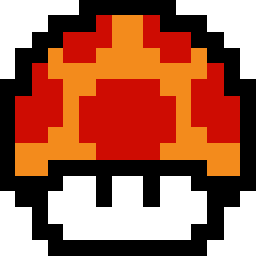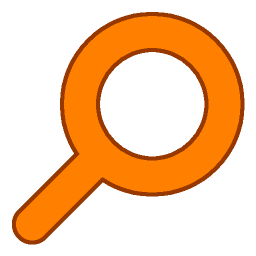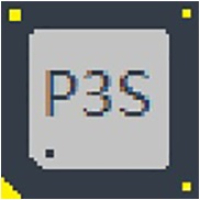- Motrix怎么设置默认下载路径 12-08 18:03
- WinRAR怎么设置重复使用已有的窗口 12-08 18:00
- scratch怎么导入音频 12-08 17:56
- WinRAR怎么设置单击打开文件 12-08 17:46
- 微软电脑管家怎么开启智能加速 12-08 17:37
- WinRAR压缩软件如何取消合并卷内容 12-08 17:16
- 迅雷怎么设置同时下载任务数 12-08 17:09
- 搜狗高速浏览器如何进行主页设定 12-08 17:02
很多用户在使用Visual Studio软件的时候,被提示项目文件被卸载,那么这是怎么回事呢?这里为大家带来详细的解决方法介绍,快一起来看看吧!
在“不可用”的资源上点击右键,选择“重新加载项目”。这时,VS就会重新读取资源,修正错误的资源引用。依次将各个“不可用”资源修正。
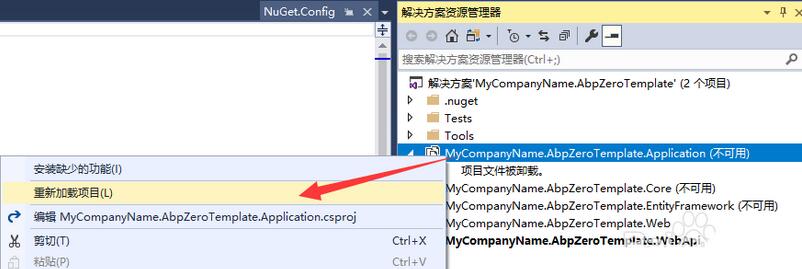
尝试启动项目。若启动时提示“无法直接启动带有‘类库输出类型’的项目”,则可在项目启动文件上右键选择“设为启动项目”,然后重新启动即可。
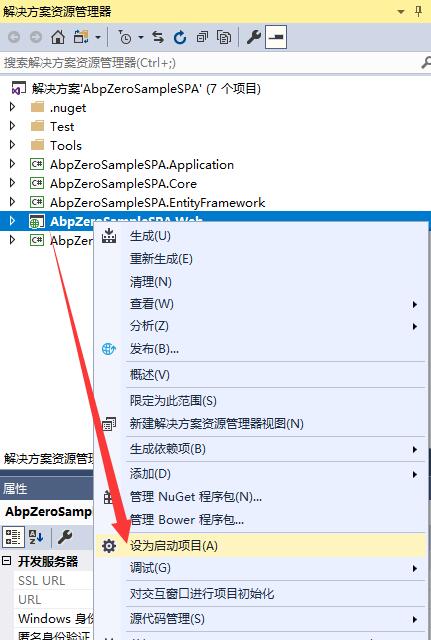
5.09MB / 2025-12-08
3.05MB / 2025-12-08
46.04MB / 2025-12-08
10.70MB / 2025-12-08
5.03MB / 2025-12-08
5.08MB / 2025-12-08
5.09MB
2025-12-08
3.05MB
2025-12-08
46.04MB
2025-12-08
10.70MB
2025-12-08
73.24MB
2025-12-08
188.40MB
2025-12-08
84.55MB / 2025-09-30
248.80MB / 2025-07-09
2.79MB / 2025-10-16
63.90MB / 2025-11-06
1.90MB / 2025-09-07
210.99MB / 2025-06-09
374.16MB / 2025-10-26
京ICP备14006952号-1 京B2-20201630 京网文(2019)3652-335号 沪公网安备 31011202006753号违法和不良信息举报/未成年人举报:legal@3dmgame.com
CopyRight©2003-2018 违法和不良信息举报(021-54473036) All Right Reserved